Enable Media ReplaceはWordPress上の画像を上書きできるプラグインです。
1記事だけであれば手動でも可能ですが、多くの記事に使われている画像を差し替えたい場合には便利です。
今回はEnable Media Replaceの使い方やエラー時の対処方法について解説します。
目次
Enable Media Replaceのインストール方法
プラグインの「新規追加」から「Enable Media Replace」を検索します。
表示結果から該当プラグインをインストールして有効化してください。
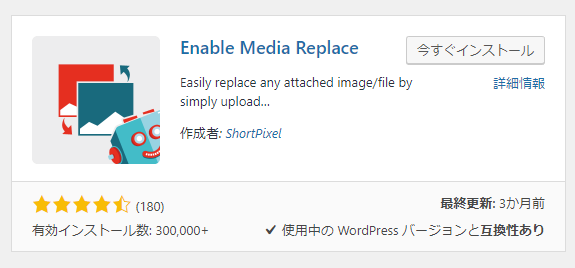
Enable Media Replaceの使い方
①画像一覧へアクセス
「メディア」>「ライブラリ」からファイルの一覧へアクセスします。
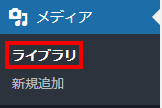
②上書きしたい画像を選択
そして、上書きしたい画像を選択します。
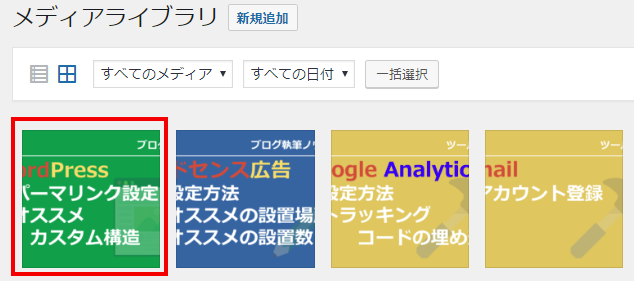
③「新しいファイルをアップロード」をクリック
「新しいファイルをアップロード」というボタンが追加されているのでクリック。
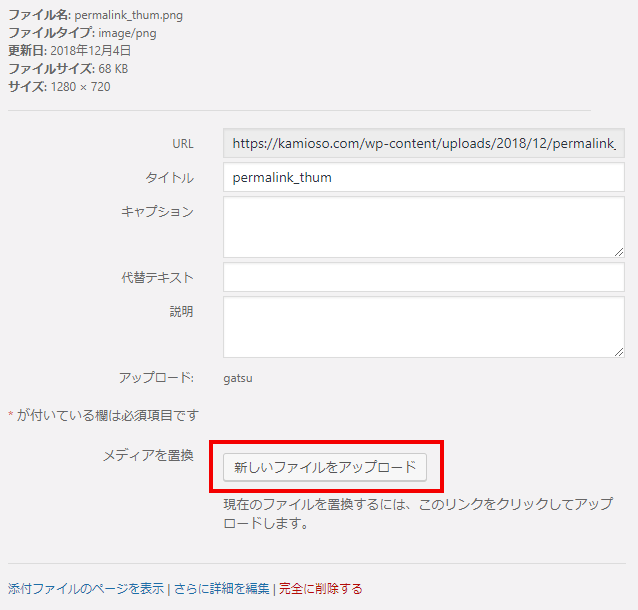
④新しいファイルをアップして上書き
「ファイルを選択」ボタンから、上書きしたい画像をアップロードします。
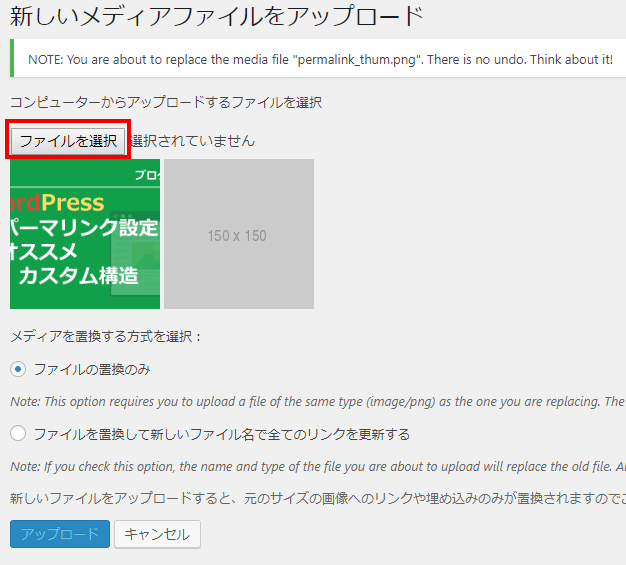
「ファイル置換のみ」はファイル名を変更せずに、画像だけを上書きします。基本的にはこちらでよいでしょう。
「ファイルを置換して新しいファイル名で全てのリンクを更新する」を選ぶと、画像のファイル名を上書きしたファイル名に変更します。
ちなみに、このプラグインは意外と負荷が重いので
置換をする時に有効化し、それ以外は停止しておくのがオススメです!
上書きできない場合の対処方法
画像を上書きをした際に、上手く表示されない場合があります。
メディア一覧でおそらくこのような表示になっているかと思います。
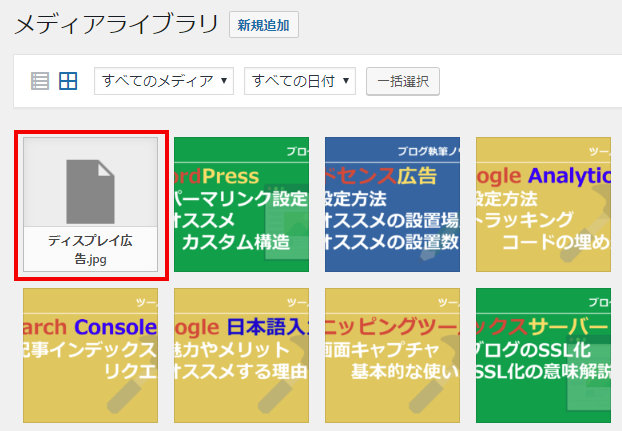
この原因は、ファイル名が日本語であることです。
以下の対処法で解消できると思いますので、試してみてください。
※上書きするファイル名は元のファイル名を変更する・しないに関わらず英語である必要があります
元の画像ファイル名が日本語の場合
上書きする画像のファイル名を英語にした上で
「ファイルを置換して新しいファイル名で全てのリンクを更新する」にチェックを入れてアップロードしてください。
上書きするファイル名が日本語の場合
上書きする画像のファイル名を英語にした上で
「ファイル置換のみ」or「ファイルを置換して新しいファイル名で全てのリンクを更新する」のどちらからにチェックを入れてアップロードしてください。
画像が切り替わらない場合の対処方法
画像を変えたけど、切り替わらないという方はこちらもチェックしてみてください。
